微信上的文件在手机哪个文件夹 手机上微信文件存储在哪个文件夹
更新时间:2023-12-03 08:42:21作者:jiang
当我们使用微信时,我们经常会收到一些重要的文件,如照片、视频或文档,有时我们可能会困惑地想知道这些文件在我们的手机中存储在哪个文件夹里。实际上微信文件存储在手机的一个特定文件夹中,我们可以很容易地找到它们。在大多数情况下,这个文件夹位于手机的存储空间中,我们可以通过访问手机的文件管理器来查找它。在这个文件夹中,我们可以找到微信接收到的所有文件,并且可以根据自己的需要进行管理和使用。了解微信文件存储的位置可以帮助我们更方便地管理和使用这些重要的文件。
操作方法:
1.打开手机,找到“文件管理”图标并点击它。
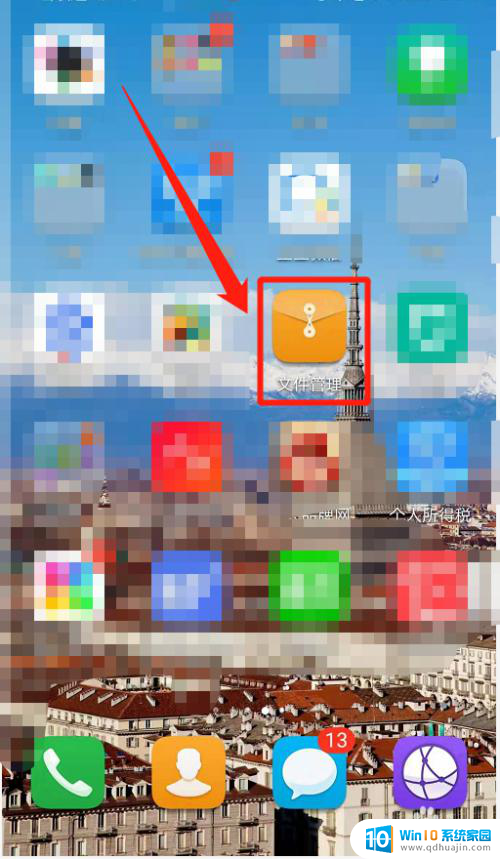
2.在弹出的窗口中,找到“内部存储”选项并点击它。

3.在”内部存储“窗口中,找到”tencent“选项并点击它。
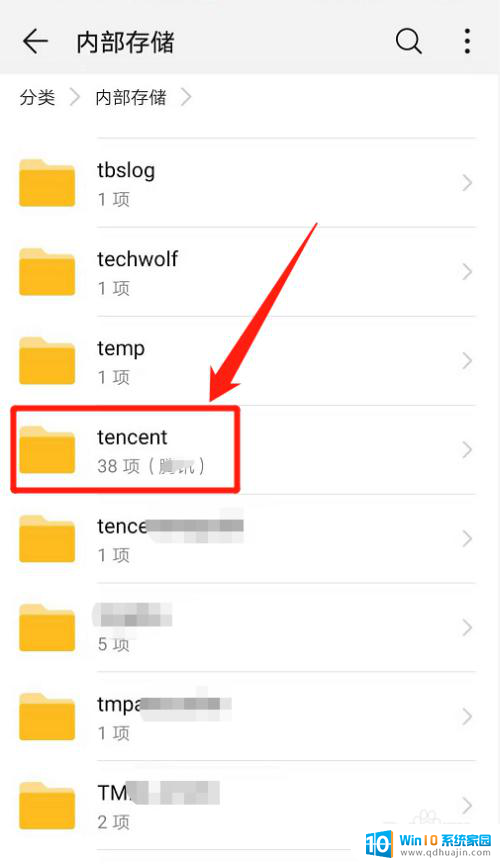
4.在弹出的窗口中,找到”MicroMsg“选项并点击它。
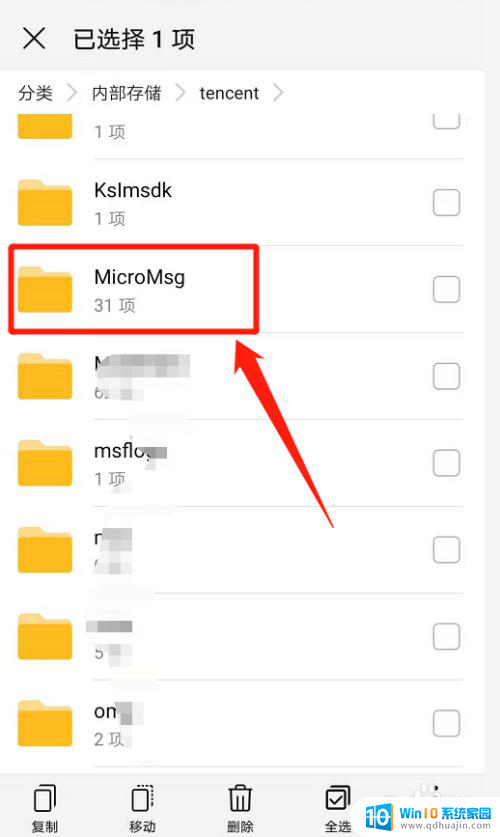
5.在弹出的窗口中,找到文件夹名为”2C........“类似,并点击它。
如:截图
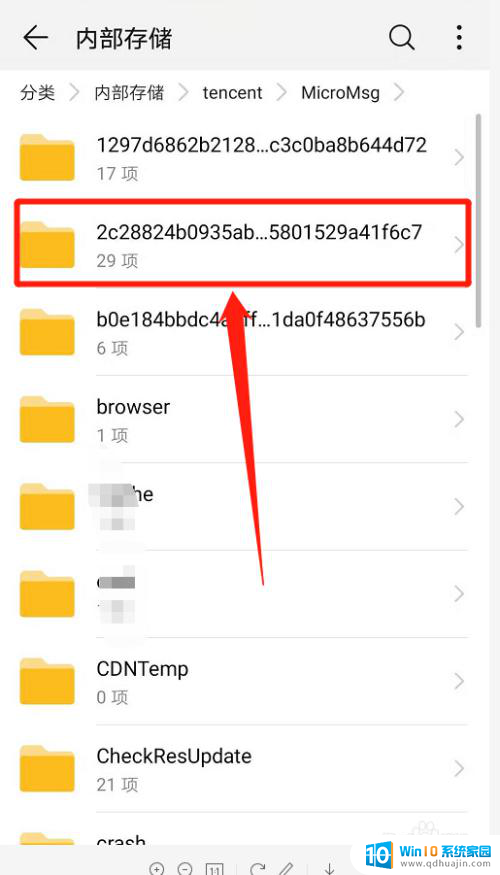
6.在弹出的窗口中,找到”attachment“选项并点击它。

7.在弹出的窗口中,查看微信文件保存情况。
小提示:微信文件保存在此位置。
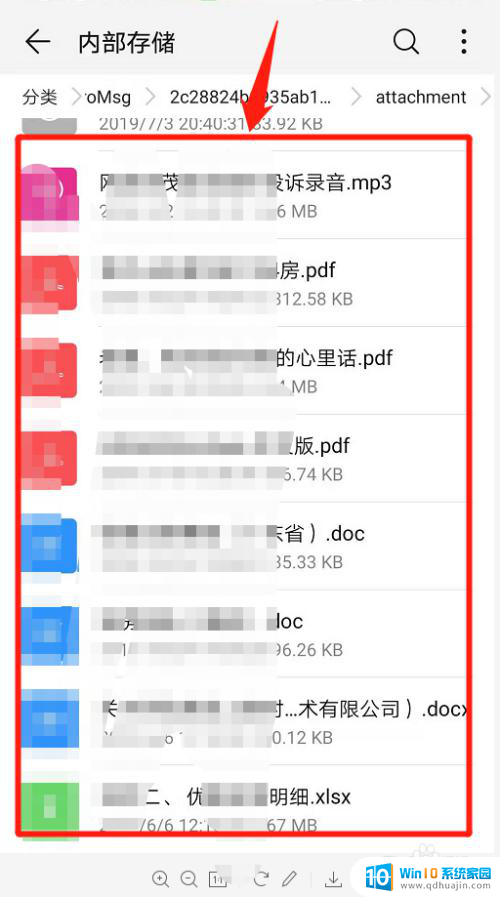
以上是微信上文件在手机中存储的全部内容,如果遇到这种情况,你可以按照以上操作进行解决,非常简单快速。





